Huippuluokan FLAC-OGG-muuntimet: offline- ja online-lähetykset
Jos rakastat musiikin kuuntelua, haluat varmasti tallentaa laitteellesi niin monta kappaletta kuin haluat. Valitettavasti näin ei ole FLACin tapauksessa. Vaikka FLAC on pakattu ääni, emme voi mitätöidä sitä tosiasiaa, että se on häviötön tiedosto. Siten se vie liikaa muistitilaa levyltä. Samaan aikaan OGG on myös häviötön äänimuoto, joka tarjoaa paremman äänenlaadun mutta tuottaa kannettavan tiedostokoon. Se on ihanteellinen muoto, varsinkin jos käytät laitetta, jolla on vähän levytilaa. Tämän jälkeen keskustelemme täällä parhaat FLAC-OGG-muuntimet.
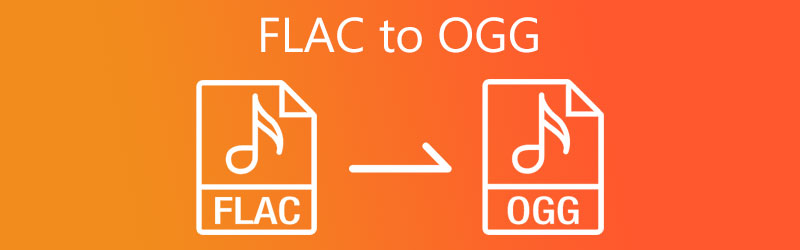
- Osa 1. Mitä ovat FLAC ja OGG
- Osa 2. Kuinka muuntaa FLAC saumattomasti OGG:ksi
- Osa 3. Usein kysytyt kysymykset FLACista OGG:lle
Osa 1. Mitä ovat FLAC ja OGG
Oletetaan, että olet melko epävarma FLAC:n ja OGG:n välisestä erosta. Siinä tapauksessa seuraavassa osassa esitellään formaatit yksityiskohtaisesti.
Tietoja FLACista
FLAC tulee sanoista Free Lossless Audio Codec. Se pakkaa äänitiedostoja säilyttäen samalla korkean äänenlaadun. Lisäksi sen on kehittänyt ja ylläpitänyt Xiph.Org Foundation. Tämä muoto on hyvä, koska se säilyttää alkuperäiset äänitiedot, joten se on ihanteellinen alkuperäisten musiikkiraitojen luomiseen. Puhumattakaan FLAC-tiedostot sopivat erittäin hyvin editoitavaksi.
Tietoja OGG:stä
OGG:ssä on korkea pakkaussuhde, mikä pienentää äänitiedoston kokoa laadusta tinkimättä. Lisäksi OGG on patentti- ja rojaltivapaa, jota voit käyttää kaupallisiin ja ei-kaupallisiin tarkoituksiin. Sinun ei tarvitse huolehtia tekijänoikeusrajoituksista, mikä tekee siitä toistettavan kannettavilla mediasoittimilla ja muilla laitteilla.
Eri olosuhteissa saatat haluta muuntaa FLAC:n OGG:ksi. Täältä löydät kaksi käytännöllistä ratkaisua tällaiseen tarpeeseen.
Osa 2. Kuinka muuntaa FLAC saumattomasti OGG:ksi
1. Vidmore Video Converter
Paremman FLAC- ja OGG-muunnosten saamiseksi ammattityökalut, kuten Vidmore Video Converter pitäisi auttaa sinua. Ohjelma integroi tehokkaita toimintoja, jotka sisältävät audio/video-muuntimen, ääniprofiilieditorin, MV-valmistajan ja paljon muuta. Parasta on, että se tukee kaikkia suosittuja formaatteja, mukaan lukien MP3, FLAC, WAV, WMA, AIFF jne. Sen mukana tulee myös yksinkertainen editori, jonka avulla voit säätää ääniparametreja halutun äänilähdön saavuttamiseksi. Vielä tärkeämpää on, että se tukee erämuunnosa FLAC:sta OGG:ksi, mikä auttaa sinua muuntamaan useita tiedostoja kerralla.
Tässä on ohjeita tämän työkalun käsittelemiseksi:
Vaihe 1. Tartu FLAC to OGG -muuntimeen
Aloita lataamalla ohjelma tietokoneellesi. Napsauta vain Ilmainen lataus painiketta, joka vastaa tietokoneesi käyttöjärjestelmää. Avaa tiedostopääte ja asenna sovellus noudattamalla ohjattua asennustoimintoa. Käynnistä ohjelma, kun olet asentanut sovelluksen.
Vaihe 2. Lisää FLAC -tiedosto
Lataa FLAC-tiedostot, jotka muunnat OGG:ksi napsauttamalla Plus allekirjoituspainike pääliittymässä. Voit myös ladata sovelluksen suoraan ohjelman vedä ja pudota -ominaisuuden avulla. Voit tehdä tämän lataamalla kohde-FLAC-tiedostosi kansiosta latausalueelle.
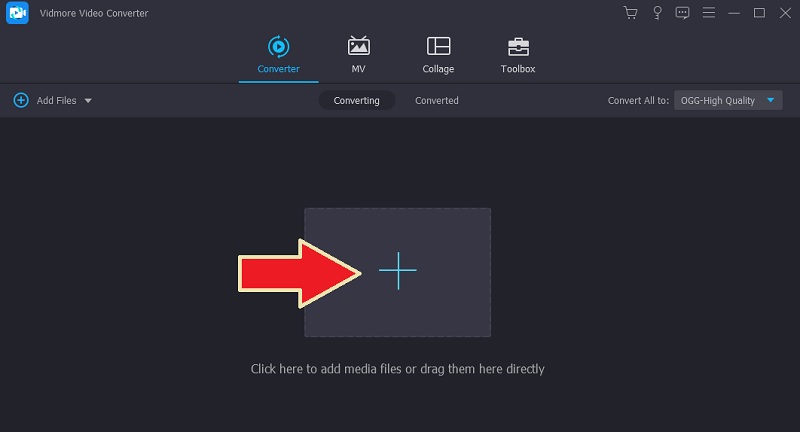
Vaihe 3. Valitse tulostusmuodoksi OGG
Nyt pudota alas Profiili valikko ja siirry kohtaan Audio -välilehti. Valitse vasemmasta paneelista OGG-muoto, joka näyttää luettelon ääniprofiileista. Valitse tarpeisiisi sopiva profiili tai muokkaa olemassa olevasta profiilista.
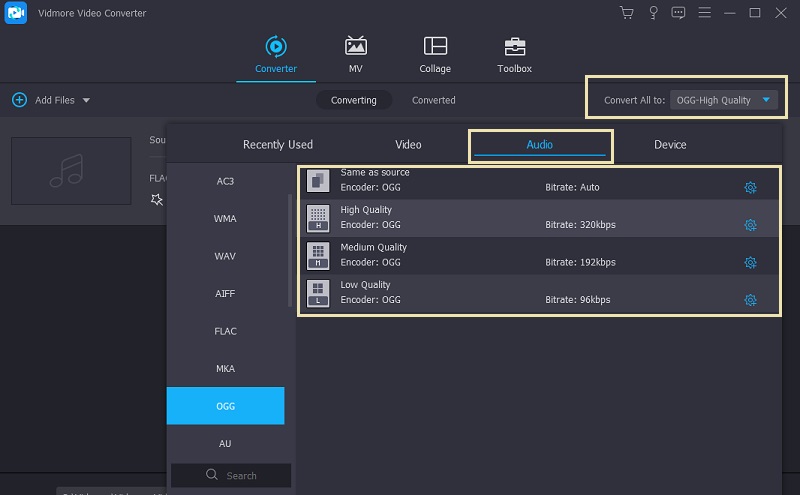
Vaihe 4. Suorita muunnosprosessi
Jos olet tyytyväinen tulostusasetuksiin, napsauta Muunna kaikki -painiketta oikeassa alakulmassa. FLAC-muunnos OGG:ksi alkaa välittömästi. Avautuva kansio näyttää tulostiedoston.
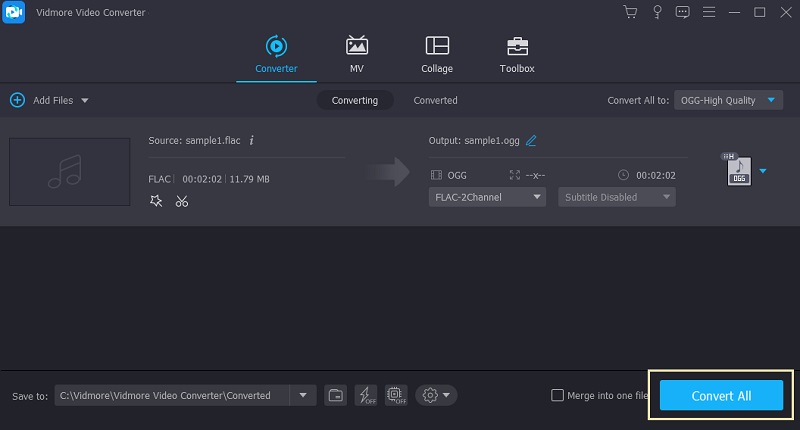
2. FileZigZag
Jos haluat muuntaa FLAC:n OGG:ksi verkossa, sinun tulee harkita FileZigZagin käyttöä. Se sopii sekä video- että ääniformaateille. Lisäksi voit muuntaa tiedostoja, kuten asiakirjoja, e-kirjoja, arkistoja ja kuvia. Sen lisäksi se integroi myös erämuunnoksen, aivan kuten yllä mainittu ohjelma. Tarkat ja yksityiskohtaiset ohjeet saat alla olevista vaiheista.
Vaihe 1. Selaa virallista sivua
Siirry selaimessasi työkalun verkkosivustolle antamalla sen verkko-osoitelinkki. paina Tulla sisään näppäintä, ja sinun pitäisi päästä pääverkkosivulle.
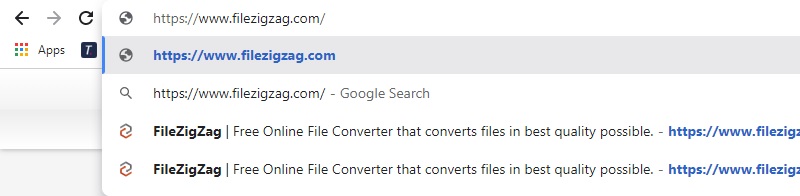
Vaihe 2. Lisää FLAC -tiedosto
Napsauta sitten Selaa tiedostoja -painiketta vielä kerran ja valitse FLAC-tiedosto, jonka haluat muuntaa. Ladattavan tiedoston enimmäiskoko on 50 Mt, kun taas muunnoksia voidaan tehdä 10 päivässä.
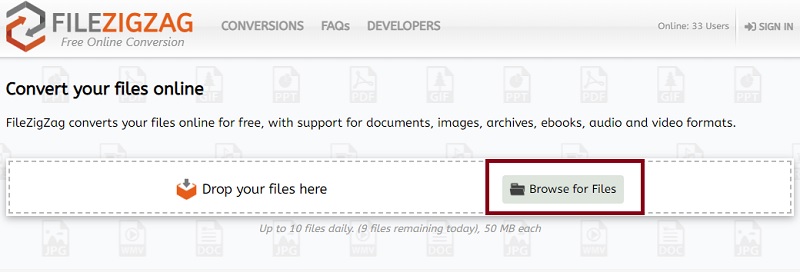
Vaihe 3. Valitse tulostustiedostomuoto
Kun olet ladannut äänitiedoston, siirry kohtaan Kohdemuoto vaihtoehto, joka näyttää musiikkikuvakkeelta. Sitten näkyviin tulee luettelo käytettävissä olevista ääniformaateista. Valitse tästä OGG.
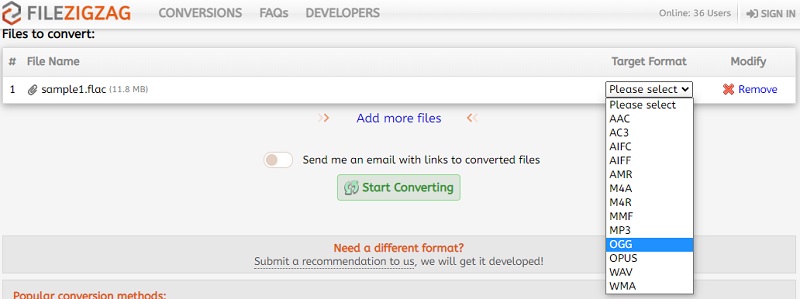
Vaihe 4. Aloita muunnosprosessi
Suorita lopuksi muunnosprosessi napsauttamalla Aloita muuntaminen -painiketta. Odota, että muunnos on valmis, ja paina sitten ladata -painiketta saadaksesi kopion muunnetusta tiedostosta.
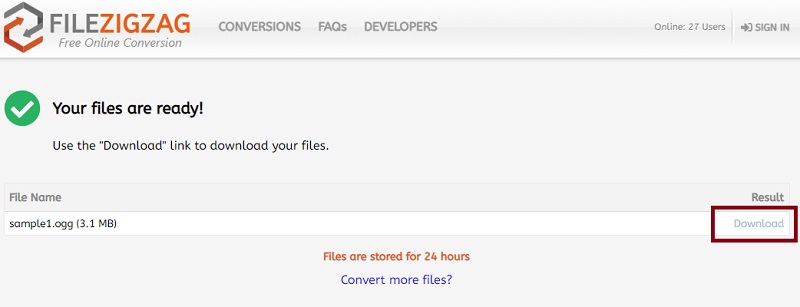
Osa 3. Usein kysytyt kysymykset FLACista OGG:lle
Kuinka pelata FLACia Android-laitteella?
FLAC tukee mobiililaitteita, mukaan lukien Android-älypuhelimet. Niin kauan kuin Android-laitteessasi on versio 3.1 tai uudempi, sinulla ei pitäisi olla ongelmia niiden toistamisessa laitteellasi.
Voiko Audacity muuntaa FLAC:n OGG:ksi?
Joo. Audacity tukee FLAC-tiedostoja. Voit muokata ja käyttää erilaisia hyödyllisiä muokkaustyökaluja muunnostoiminnon ohella.
Onko FLAC vai OGG parempi?
Se riippuu käyttötilanteesta. Jos haluat tallentaa monia tiedostoja mutta nauttia paremmasta äänenlaadusta, OGG on suosikkimuotosi. Sillä välin, jos huolenaiheesi koskee vain laatua, FLAC on parempi vaihtoehto.
Johtopäätös
Tämä opas suosittelee parasta FLAC-OGG-muunnin kattaa sekä offline- että online-menetelmät. Joten tilanteissa, joissa FLAC vaihdetaan OGG:ksi kannettavan äänen koon saamiseksi, yllä olevat työkalut ovat hyödyllisiä. On totta, että online-ohjelmat ovat käteviä, koska sinun ei tarvitse asentaa sovellusta, koska voit muuntaa suoraan verkkosivulta. Pitkäaikaiseen käyttöön ja ilman rajoituksia työpöytäohjelma on kuitenkin paras valinta.


